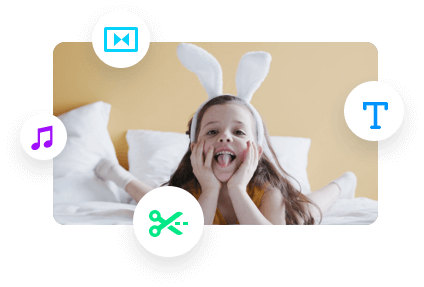创建iPhone短信动画为您提供了一个逼真的场景,以显示您和您的iPhone朋友之间的对话是如何进行的。
因此,在本教程中,我们将向您介绍如何使用FlexClip在线视频编辑器和Adobe Premiere Pro在视频中轻松地制作逼真的文本消息效果。
这是你将学到的:
此外,阅读3个最好的iPhone模型生成器的iPhone模型视频.
如何使短信动画在线
如果你是视频编辑的新手,或者没有时间从头开始创建多个关键帧和动态图形,那么使用FlexClip在线视频编辑器可以轻松创建逼真的文本消息动画。
创建现实的文本消息动画由FlexClip在微风。
使用FlexClip,您可以轻松地从数十个现成的和完全自定义的语音气泡中进行选择,并将它们拖放到直观的时间轴上的iPhone框架中,并添加动画表情符号和iPhone短信声音,以轻松创建现实的短信效果。

上传您的视频资产到FlexClip。

将剪辑添加到时间轴,并在需要时修剪或分割剪辑。
点击元素选项卡>蒙版和框架>向下滚动找到一个iPhone框架,并将其添加到视频>拖动它的角来放大它并修剪它在时间轴上的持续时间。

为视频添加iPhone框架并调整细节。

把你的iPhone壁纸放进iPhone相框里。
点击文本选项卡>向下滚动找到语音气泡>选择一个文本气泡并将其添加到iPhone框架并适当调整其大小。然后,您可以自定义文本,文本字体,文本样式,文本的颜色,以及文本气泡的颜色背景。

为文本动画添加语音气泡和自定义文本、颜色等。
如果您像我这样选择了两个语音气泡,您可以单击“取消分组”来分别自定义每个文本气泡。然后单击运动工具使文本像打字机效果一样动画,使它看起来更真实。

用打字机效果动画文本消息动画。
通过单击时间轴,您可以看到运动图形和文本的所有层。您可以修剪它或拖动并按住它来决定语音气泡何时在文本消息动画中弹出或消失,而无需使用任何关键帧。简单的柠檬汁!

修剪每个文本消息动画的持续时间。
点击时间轴关闭它,点击元素选项卡>向下滚动到表情符号>选择一个表情符号或任何你喜欢的动画元素进行对话。如上所述,您可以控制表情符号的动画和持续时间。

为短信动画添加表情符号和贴纸。
去音频>声音效果>搜索“消息”>在搜索栏>添加电话消息的声音效果到时间轴。您可以修剪它并移动播放头以与语音气泡的动画对齐。完成了。你也可以上传你的iPhone短信声音。

添加iPhone音效和氛围音效,使短信动画变得生动起来。
下面是上面例子中产生的文本消息动画视频:
逼真的iPhone短信动画由FlexClip制作。
编辑完成了。您可以下载1080P视频到您的硬盘驱动器或直接分享到您的YouTube,谷歌驱动器和Dropbox;可共享的链接和嵌入代码也可用于重新利用。




如何在Premiere Pro中创建文本消息动画
嗯,另一种创建文本消息动画的方法是使用Adobe Premiere Pro。您可以购买MOGRT文件(动态图形模板)或谷歌免费文本气泡PNG文件,并在Premiere Pro中快速创建文本消息动画。在这里,我们将讨论第二种解决方案。
如何在Premiere Pro中制作文本消息动画。
>进入效果面板>在搜索栏中搜索“着色”>将着色效果拖拽到时间线上的文本气泡层>回到效果控制>为语音气泡选择一个你喜欢的颜色。
将播放头移动到文本气泡的开头>在效果控制中选择运动>将锚点移动到语音气泡的右下角。
接下来,回到效果控制中的缩放>将播放头向前移动10帧>单击秒表添加第一个关键帧>将播放头向后移动4帧>添加第二个关键帧并使缩放大小为105 >右键单击该关键帧>在>中选择Ease将关键帧移动到第一个关键帧>使缩放大小为零。
现在视频中会弹出文本气泡。
选中文本后,选择效果控件>搜索交叉溶解>将这个效果拖到文本层的开始>修剪交叉溶解效果的长度。或者你也可以对文本层应用擦除效果。
现在,轮到你了
所以,希望你能自己创作出更有创意、更真实的短信动画。如果你觉得这篇文章有帮助,请在脸书或推特上与你的朋友分享,并留下你的评论。期待欣赏您的短信动画视频。